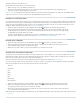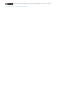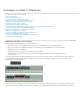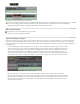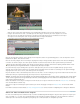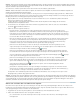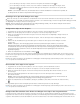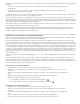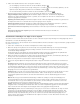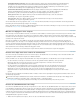Operation Manual
Nach oben
Nach oben
Hinzufügen eines Clips durch Einfügen zwischen Clips
Wenn eine oder mehrere Spuren gesperrt sind, werden beim Einfügen die Clips in den nicht gesperrten Spuren verschoben. Um zu verhindern,
dass bei einer Einfügung Clips in einer Spur verschoben werden, sperren Sie die Spur. Alternativ können Sie auf die Schaltfläche
„Synchronisationssperre“ im Header der jeweiligen Spur klicken, die Sie verschieben möchten.
Öffnen einer Sequenz
Doppelklicken Sie in einem Projektfenster auf eine Sequenz.
Die Sequenz wird in einem Schnittfenster geöffnet.
Spuren als Zielspur festlegen
Eine Sequenz kann mehrere Video- und Audiospuren enthalten. Wenn Sie einer Sequenz einen Clip hinzufügen, ist es wichtig, die Zielspur(en)
zuzuweisen, für die die Bearbeitung gelten soll. Sie können eine oder mehrere Spuren als Ziel festlegen, sowohl für Video als auch für Audio.
Legen Sie die Zielspur entsprechend der verwendeten Bearbeitungsmethode fest: Bearbeiten im Quellmonitor, Ziehen oder Kopieren/Einfügen in
das Schnittfenster.
Vor einer Einfügung oder Überschreibung können Sie die Spuren eines im Quellmonitor geladenen Clips einer oder mehreren
Spuren einer Sequenz zuordnen, indem Sie die Originalspurmarke, die die einzelnen Spuren des Originalclips darstellt, in eine
oder mehrere ausgewählte Spuren der Sequenz ziehen. Audio-Originalspurenmarken können nur in Audiospuren eingefügt
werden, die der Kanalkonfiguration des Originalclips entsprechen. Beispielsweise kann die Audio-Spurenmarke für einen
Stereoclip nur in eine Stereospur einer Sequenz eingefügt werden. Nachdem die Spuren als Ziel festgelegt wurden, bearbeiten
Sie den Clip, indem Sie auf die Schaltfläche „Einfügen“ oder „Überschreiben“ klicken (oder verwenden Sie die Kurzbefehle).
Markierte Originalspurmarken von Video- und Audiospuren
Wenn Sie einen Clip zu einer Sequenz ziehen, um ihn durch Ziehen einzufügen oder zu überschreiben, wird die Spur
automatisch als Ziel festgelegt, wenn Sie den Clip in der Spur ablegen. Es ist nicht erforderlich, Spuren im Voraus anzugeben.
Beim Ziehen wird standardmäßig eine Überschreibung durchgeführt. Wenn Sie den Clip einfügen möchten, drücken Sie beim
Ziehen die Strg-Taste (Windows) bzw. die Befehlstaste (Mac OS). Während der Bearbeitung werden die betroffenen Spuren
mit Dreiecken gekennzeichnet.